Documents de tableau de nomenclature
|
|
Notez les informations ci-après concernant la fonctionnalité Tableau de nomenclature :
• La possibilité d'utiliser le tableau de nomenclature est une fonction avancée, soumise à un droit de licence distinct.
• Visual Basic pour Applications (VBA) doit être installé sur votre machine. Les macros pilotent les modifications associées au document "Matrix".
• Les fonctionnalités Microsoft Excel classiques sont disponibles dans les documents. Par exemple, vous pouvez cliquer et maintenir le bouton de la souris enfoncé tout en déplaçant la souris vers le bas de la colonne pour renseigner les cellules.
|
Lorsque vous sélectionnez l'option Tableau de nomenclature dans la fenêtre Exporter la feuille de calcul importable, trois documents supplémentaires sont inclus dans la feuille de calcul :
• "Matrix"
• "Add Child Parts"
• "Add Parent Parts"
Le document "Matrix" vous permet de visualiser et de modifier les relations entre parents et enfants.
• Les articles parents sont présentés dans les colonnes de l'extrémité droite, et les articles enfants apparaissent sur les lignes. Les colonnes des parents et les lignes des enfants se coupent dans la zone de matrice mise en surbrillance ci-dessous. Un ombrage gris indique qu'aucun lien de cas d'emploi n'existe entre le parent et l'enfant.
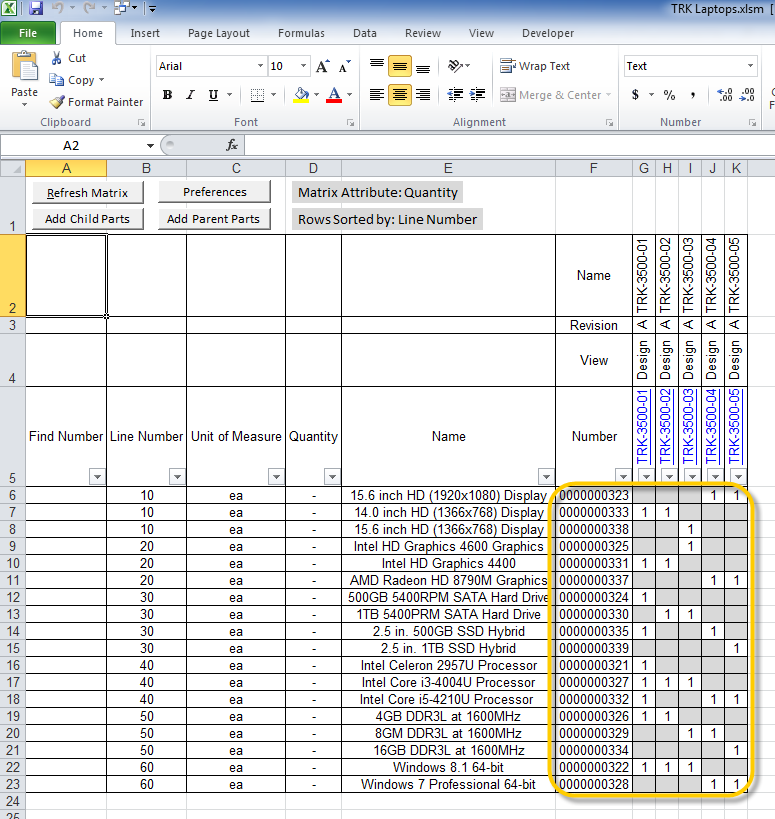
• Sélectionnez l'attribut utilisé dans la zone de matrice dans Préférences. Dans l'exemple ci-dessus, la quantité est utilisée. Dans Préférences, sélectionnez également l'attribut en fonction duquel la feuille de calcul est triée.
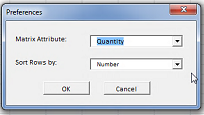
Lorsque vous sélectionnez un autre attribut pour le tri, cliquez sur Refresh Matrix ou appuyez sur CTRL + R pour actualiser le document "Matrix". |
• Lorsqu'un attribut est sélectionné en tant qu'attribut de matrice, les cellules à l'extérieur de la matrice contiennent un tiret.
• Pour supprimer un article enfant, sélectionnez une quantité comme attribut de matrice et supprimez la valeur de quantité.
• Certaines cellules supplémentaires à l'extérieur de la matrice sont modifiables.
Ajout d'articles enfants
Cette section décrit comment ajouter des articles enfants à la feuille de calcul et à un ou plusieurs articles parents. Ces articles doivent déjà exister dans Windchill. Une validation est effectuée lorsque vous importez la feuille de calcul.
1. Sélectionnez le document "Add Child Parts" au bas de la feuille de calcul.
ou
Cliquez sur le bouton Add Child Parts dans la partie supérieure du document "Matrix".
2. Cliquez sur Select Parent Parts dans la partie supérieure du document. Déplacez des articles de la zone Available Parent Parts vers la zone Selected Parent Parts, puis cliquez sur OK.
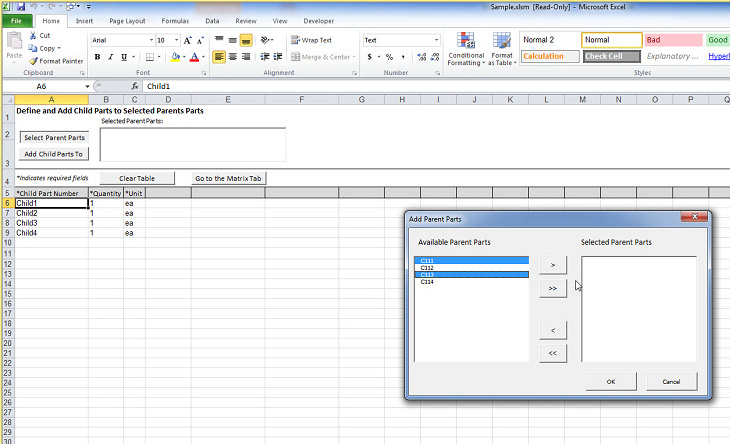
3. Entrez un numéro, une quantité et une unité pour chaque article enfant à ajouter. L'article doit déjà exister dans Windchill.
Notez les informations suivantes : • Seuls les attributs de numéro et de cas d'emploi apparaissent. L'attribut de nom n'apparaît pas pour les articles ajoutés à l'aide de ce processus. • Les colonnes affichent les attributs sélectionnés dans la fenêtre Exporter la feuille de calcul importable. Des informations d'attribut supplémentaires peuvent être ajoutées aux documents de nomenclature.  • Vous pouvez ajouter le même article enfant plus d'une fois à un article parent pour chaque combinaison unique des attributs suivants : numéro de ligne, numéro-repère, unité de mesure ou attributs définis par les clients. |
4. Cliquez sur Add Child Parts To. Le document "Matrix" s'ouvre en affichant les articles enfants que vous avez ajoutés. Si vous revenez au document Add Child Parts, tous les articles enfants sont conservés. Cliquez sur Clear Table.
Ajout d'articles parents
Cette section décrit comment ajouter des articles parents à la feuille de calcul. Ces articles doivent déjà exister dans Windchill. Une validation est effectuée lorsque vous importez la feuille de calcul.
1. Sélectionnez le document "Add Parent Parts" au bas de la feuille de calcul.
ou
Cliquez sur le bouton Add Parent Parts dans la partie supérieure du document "Matrix".
2. Entrez un numéro, une révision et une vue pour chaque article parent à ajouter. Aucun autre attribut n'est disponible.
3. Cliquez sur Add Parent Parts. Le document "Matrix" s'ouvre en affichant les articles parents que vous avez ajoutés. Si vous revenez au document Add Parent Parts, tous les articles sont conservés. Cliquez sur Clear Table.